Přestože je samotný pojem rozmazaný obraz mezi profesionálními kameramany běžně odsuzován, přidání rozmazání pohybu do videa nebo vám animace může pomoci zvýraznit pohyb postavy nebo předmětu v záběru a působit přirozeněji. Termín motion blur se týká pruhovitého efektu na statických a pohyblivých obrazech, který vzniká rychlým pohybem zobrazovaných objektů. I když je možné tento efekt vytvořit pomocí videokamery , běžnou praxí je přidat pohybové rozostření během postprodukce. Tímto způsobem se můžete vyhnout nutnosti zabývat se záběry, které jsou neostré nebo příliš rozmazané pro použití ve videu. Vizuální efekty, pohyblivá grafika a kompoziční aplikace, jako je AE, nabízejí několik způsobů, jak do videa přidat rozostření pohybu, a v tomto článku vám ukážeme, jak přidat rozostření pohybu v Adobe After Effects.
Přidání Motion Blur do videí pomocí After Effects Alternative FilmoraPro
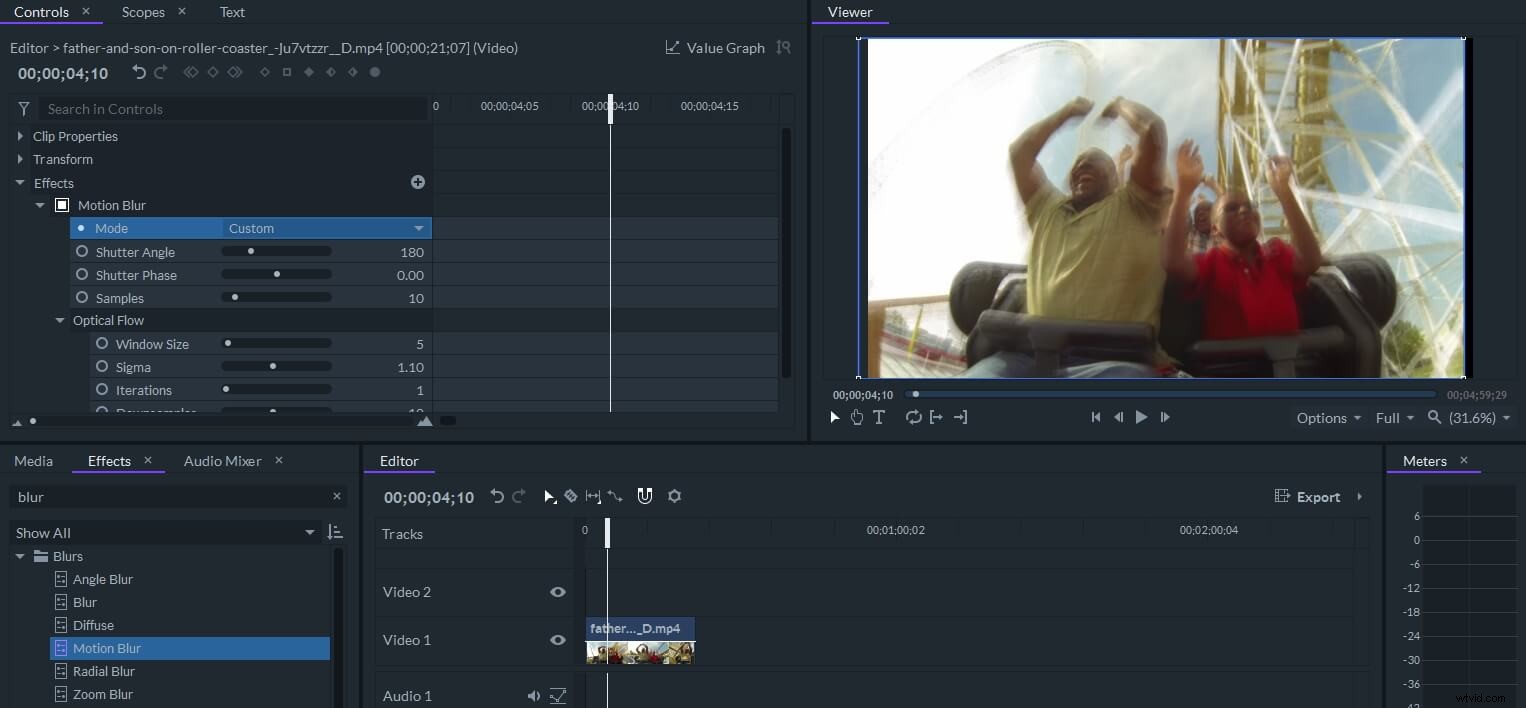
Nově vydaný profesionální software pro úpravu videa od Wondershare Filmora vám umožňuje snadno přidat a upravit efekt rozostření pohybu. Stačí přetáhnout efekt rozostření pohybu do videa na časové ose a poté přejít na Ovládací prvky a upravit nastavení. Předvolbu rozostření pohybu můžete použít k rychlému rozostření nebo k přizpůsobení nastavení rozostření pohybu, jako je zvětšení úhlu závěrky, abyste vytvořili pěkně vypadající rozostření pohybu, upravit frázi závěrky a vzorky a upravit velikost okna, sigma, iterace. . Stáhněte si bezplatnou zkušební verzi níže a přidejte efekty rozmazání pohybu do videa ve FilmoraPro ještě dnes.
Mohlo by se vám také líbit:Jak vytvořit efekt rozostření pohybu v Premiere Pro CC
Jak přidat Motion Blur do videí v AE? [4 způsoby]
Trik, jak maximalizovat vizuální dopad rozmazání pohybu, je vědět, kdy jej použít, protože pouhé použití efektu na jakýkoli klip nepřinese požadovaný výsledek. A co víc, věci se ještě více zkomplikují, když pracujete na animovaném videu, protože budete muset najít způsob, jak efekt přizpůsobit estetice videa. Bez ohledu na typ projektu, na kterém právě pracujete, můžete k vytvoření tohoto efektu použít Adobe AE. Pojďme prozkoumat různé metody přidávání rozmazání pohybu do videí v tomto softwaru.
Metoda 1:Použití efektu Timewarp pro přidání rozostření pohybu
Tento časový efekt vám umožní udělat mnohem víc, než jen přidat do záběru jednoduché rozmazání pohybu, protože vám umožňuje ovládat rychlost přehrávání klipu a vytvářet zpomalená nebo zrychlená videa. Timewarp umožňuje upravit řadu nastavení, jako jsou metody interpolace, oříznutí zdroje nebo rozmazání pohybu. Efekt je založen na Kronos, součásti softwaru Furnace, a můžete jej použít k přidání rozmazání pohybu do klipu, aniž byste změnili rychlost přehrávání.
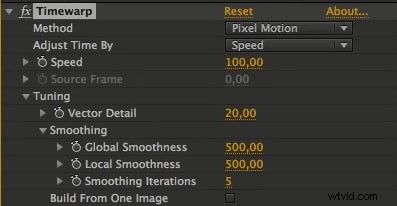
Možnost Shutter Angle (Úhel závěrky) vám umožňuje vybrat intenzitu rozmazání pohybu způsobeného efektem Timewarp a měří se ve stupních, aby se simulovala expozice vytvořená rotující závěrkou. Nastavení Shutter Sample by se mělo používat k úpravě kvality rozmazání pohybu, které přidáváte do videa. Pokud se však pokusíte vytvořit podklad poté, co jste použili rozostření pohybu pomocí funkce Timewarp, efekt zůstane podkladem nedotčen.
Metoda 2:Použití Pixel Motion Blur k vytvoření efektu Motion Blur
Pokud chcete mít větší kontrolu nad možnostmi závěrky, Efekt rozostření pohybu pixelů kterou najdete v kategorii Čas v nabídce Efekty, je mnohem lepší volbou než efekt Timewarp. Po zvýšení rychlosti přehrávání může záznam vypadat nepřirozeně, ale přidáním rozmazání pohybu vám to pomůže napravit.
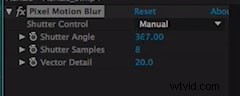
Pixel Motion Blur zkoumá záběry, na které je aplikujete, a syntetizuje pohybové rozostření pomocí pohybových vektorů. V důsledku tohoto efektu může počítačově generovaný pohyb vypadat realističtěji. Pixel Motion Blur vám umožňuje nastavit možnosti Úhel závěrky a Vzorky závěrky ručně, zatímco výběr možnosti Automatické ovládání závěrky upraví hodnoty Úhel závěrky a Vzorky závěrky podle vybrané vrstvy nebo kompozice. Detail vektoru vám umožňuje rozhodnout, kolik pohybových vektorů software použije k výpočtu rozostření.
Metoda 3:Použití CC Force Motion Blur na animovaném záznamu
Stejně jako předchozí dva efekty, CC Force Motion Blur naleznete v kategorii Čas v nabídce Efekty. Efekt se často kombinuje s dalšími efekty, jako je CC Page Turn nebo CC Star Burst, aby vypadaly přirozeněji. Efekt CC Force Motion však musí být aplikován buď na vnořenou kompozici, nebo na vrstvu úprav, aby mohl být použit s dalšími efekty.
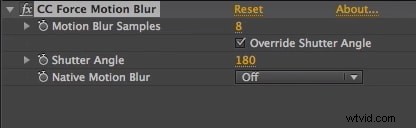
Efekt vám umožňuje ovládat úrovně rozostření pohybu a musíte zapnout možnost Přepsat nativní závěrku, aby mohl mít efekt vliv na animaci. Funkce Úhel závěrky by měla být upravena v souladu s požadavky projektu, na kterém pracujete. Použití CC Force Motion Blur však může zpomalit vykreslování náhledu animace, což je důvod, proč mnoho profesionálů volí jiné metody přidávání pohybového rozostření do animací, které vytvářejí v AE.
Metoda 4:Nainstalujte do AE pluginy Motion Blur třetích stran
Použití pluginu pro přidání rozmazání pohybu do záběru, který zpracováváte v AE, je pravděpodobně nejjednodušší způsob, jak zjemnit pohyb objektů v záběru. ReelSmart Motion Blur je jedním z nejoblíbenějších pluginů pro rozmazání pohybu pro AE a další výkonný software pro úpravu a animaci videa. Co tento plugin dělá, je, že automaticky sleduje každý pixel a poté na něj aplikuje rozostření pohybu. Nabízí také možnost přidat rozostření pomocí pohybových vektorů dodávaných AE nebo jiným systémem, se kterým je plugin kompatibilní. ReelSmart Motion Blur může být extrémně užitečné, pokud pracujete na velkém projektu a nemáte prostě čas upravovat nastavení motion blur pokaždé, když efekt aplikujete na záběry. Tento plugin však nelze stáhnout zdarma a musíte zaplatit 149,95 $ za profesionální verzi nebo 89,95 $ za běžnou verzi pluginu.
Tipy :Ačkoli má After Effects některé vestavěné efekty rozmazání pohybu ve výchozím panelu kompenzace, musíte jej nejprve povolit, abyste mohli přidat pohybové rozostření k pohybujícímu se objektu ve videu.
Závěr
Je důležité poznamenat, že rozmazání pohybu lze aktivovat přímo z panelu nástrojů AE a použít u každého díla, které přidáte na časovou osu. Použití efektů z kategorie Čas, jako je Timewarp nebo CC Force Motion Blur, vám však může pomoci získat větší kontrolu nad kvalitou a množstvím pohybového rozostření, které na své záběry aplikujete. Použití pluginu pro AE, jako je ReelSmart Motion Blur, je pravděpodobně nejjednodušší a nejrychlejší způsob, jak přidat vysoce kvalitní motion blur do vašich videí a animací, pokud si můžete dovolit utratit nějaké peníze za plugin pro AE. Kterou metodu přidávání motion blur do videí v AE používáte nejraději? Zanechte komentář níže a dejte nám vědět.
